Ja trūkst OneDrive kontekstizvēlnes vienumu Windows failu pārlūkā, nav redzamas opcijas kopīgot vai skatīt tiešsaistē.
Tas var būt tāpēc, ka jūsu organizācijai ir ierobežoti noteikti iestatījumi vai, joOneDrive var darboties ar "paaugstinātās privilēģijas", kas netiek atbalstīta.
Lai noskaidrotu, vai paaugstinātās privilēģijas ir problēma:
-
Ar peles labo pogu noklikšķiniet uzdevumjoslā un atlasiet uzdevumu pārvaldnieks.
-
Atlasiet cilni Detalizēta informācija.
-
Ja neredzat paaugstināto kolonnu, ar peles labo pogu noklikšķiniet uz kolonnas galvenes un izvēlieties Atlasīt kolonnas un atzīmējiet paaugstinātās opcijas, lai to pievienotu skatam.
-
Pievērsieties OneDrive. exe un Explorer. exe procesa paaugstinātajai kolonnai.
-
Atlasiet cilni, kurā aprakstīts rezultāts.
Ja paaugstinātais statuss ir "nē", mainiet lietotāja konta kontroles drošības iestatījumus, veicot tālāk norādītās darbības.
-
Palaidiet secpol. msc , lai atvērtu lokālās drošības politiku.
-
Izvērsiet Lokālās politikasun pēc tam atveriet drošības opcijas.
-
Meklējiet politikas attiecībā uz lietotāja konta vadību un iestatiet tās, kā parādīts tālāk:
Politikas
Drošības iestatījums
Virtualizācijas failu un reģistra rakstīšanas kļūdas uz viena lietotāja atrašanās vietām
Iespējots
Pārslēgties uz drošo darbvirsmu, kad tiek parādīta uzaicinājuma palielināšana
Koplietot
Visu administratoru darbināšana administratora apstiprināšanas režīmā
Iespējots
Tikai UIAccess vaicāt pacēlums lietojumprogrammu izcelšana drošās vietās
Iespējots
Tikai parakstīto un validēto izpildāmo.
Koplietot
Noteiktu lietojumprogrammu instalācijas un paaugstināšanas uzvedne
Iespējots
Standarta lietotāju paaugstinājuma uzvednes darbība
Akreditācijas datu uzvedne
Administratoru pacelšanas uzvednes darbība administratora apstiprināšanas režīmā
Paaugstināšana, neparādot uzvedni
Atļaut UIAccess vaicāt pacēlums lietojumprogrammas paaugstināt, neizmantojot drošo darbvirsmu
Koplietot
Iebūvētā administratora konta administratora apstiprinājuma režīms
Iespējots
-
Restartējiet datoru.
Ja paaugstinātais statuss ir Jā, instalējiet OneDrive, izmantojot viena datora instalēšanas opciju.
Piezīmes.:
-
Pēc noklusējuma OneDrive sinhronizācijas programma instalācijas katram lietotājam, kas nozīmē, ka OneDrive. exe ir jāinstalē katram lietotāja kontam datorā zem mapes% LOCALAPPDATA%.
-
Ar datora instalēšanas opcijuvarat instalēt OneDrive, izmantojot direktoriju "Program Files (x86)", un tas nozīmē, ka visi jūsu datorā esošie profili izmantos to pašu OneDrive. exe bināro. Ja nav instalēts sinhronizācijas klients, darbība ir tāda pati.
-
Administratori var instalēt OneDrive. exe ar parametru /allusers .
Varat arī iestatīt lietotāja konta vadību (UAC) uz zemāko iestatījumu vadības panelī, veicot darbības, kas norādītas sadaļā paaugstināts.
Ja datorā ir instalēta OneDrive datora lietojumprogramma, varat skatīt kopīgošanas opciju, kad ar peles labo pogu noklikšķināt uz faila vai mapes pārlūkprogrammā Explorer.
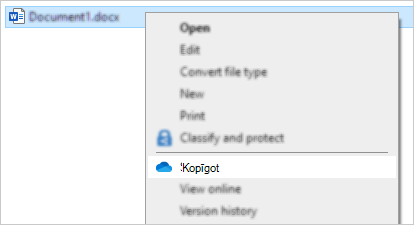
Ja OneDrive nedarbojas vai datora lietojumprogramma nav instalēta, jūs nevarēsit koplietot no failu pārlūka vai meklētāja.
Joprojām varat kopīgot OneDrive failus un mapes no OneDrive.com
-
Ja neredzat OneDrive ikonas uzdevumjoslā vai paziņojumu apgabalā, palaidiet OneDrive.
-
Windows lietotājiem ir jāizvēlas OneDrive lietojumprogramma ar mapes ikonu:
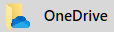
Padoms.: Ja neredzat šo versiju, izlasiet kādu OneDrive programmu? lai iegūtu papildinformāciju.
Skatiet arī
Vai nepieciešama papildu palīdzība?
|
|
Sazināties ar atbalsta dienestu
Lai saņemtu tehnisko atbalstu, dodieties uz Sazināties ar Microsoft atbalsta dienestu, ievadiet problēmu un atlasiet Palīdzības saņemšana. Ja jums joprojām ir nepieciešama palīdzība, atlasiet Sazināties ar atbalsta dienestu, lai maršrutētu uz labāko atbalsta opciju. |
|
|
|
Administratori
|












